Convertir BLEND en X
Comment convertir des fichiers BLEND de Blender au format DirectX X pour une utilisation dans des applications 3D anciennes
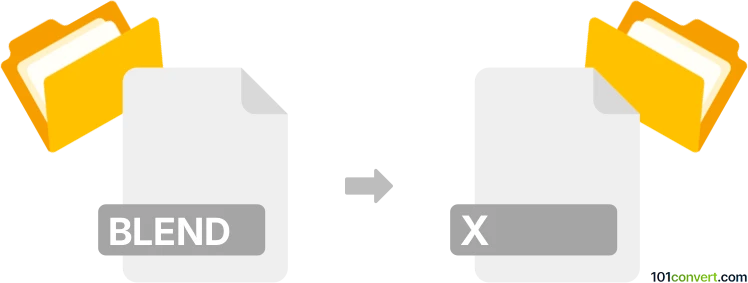
Comment convertir blend en fichier x
- Autre
- Aucune note pour l'instant.
101convert.com assistant bot
12 h
Comprendre les formats BLEND et X
BLEND est le format de fichier natif des projets utilisé par Blender, un logiciel open-source populaire de modélisation 3D et d'animation. Les fichiers BLEND contiennent des modèles 3D, des textures, des animations, des éclairages et des données de scène dans un format complet pour l'édition et le rendu dans Blender.
Les fichiers X, aussi connus sous le nom de DirectX .x, sont un format de modèle 3D hérité développé par Microsoft pour une utilisation avec l'API DirectX. Les fichiers X peuvent stocker des données de mesh, des matériaux, des textures et des animations, et sont couramment utilisés dans d'anciens moteurs de jeux et applications 3D.
Pourquoi convertir BLEND en X ?
Converter un fichier BLEND en fichier X est utile lorsque vous devez utiliser des ressources 3D créées par Blender dans des applications ou moteurs qui exigent le format DirectX .x. Cela est souvent nécessaire pour assurer la compatibilité avec des outils de développement de jeux anciens ou des moteurs 3D personnalisés qui ne supportent pas les formats modernes.
Comment convertir un fichier BLEND en X
Blender n’exporte pas nativement au format X dans les versions récentes. Cependant, vous pouvez utiliser un add-on ou un format intermédiaire pour réaliser la conversion :
- Installer l’add-on Exportateur DirectX pour Blender (pour Blender 2.79 et versions antérieures) :
- Télécharger l’add-on Exportateur DirectX compatible avec votre version de Blender.
- Dans Blender, allez dans Editer → Préférences → Add-ons → Installer et sélectionnez l’add-on téléchargé.
- Activer l’add-on dans la liste. - Exporter votre modèle :
- Ouvrez votre fichier BLEND dans Blender.
- Allez dans Fichier → Exporter → DirectX (.x).
- Choisissez vos paramètres d’exportation et enregistrez le fichier. - Méthode alternative (pour les versions plus récentes de Blender) :
- Exportez votre modèle en FBX ou OBJ via Fichier → Exporter → FBX/OBJ.
- Utilisez un convertisseur tiers comme Assimp ou FragMotion pour convertir FBX/OBJ en format X.
Logiciels recommandés pour la conversion BLEND en X
- Blender (avec add-on Exportateur DirectX) – Idéal pour l’exportation directe si vous utilisez Blender 2.79 ou une version antérieure.
- FragMotion – Un éditeur et convertisseur spécialisé de modèles 3D prenant en charge l’import/export de fichiers X.
- Assimp (Open Asset Import Library) – Un outil en ligne de commande pour convertir entre de nombreux formats 3D, y compris X.
Conseils pour une conversion réussie
- Vérifiez la compatibilité entre la version de Blender et l’add-on Exportateur DirectX.
- Parez votre modèle (supprimez les meshes inutilisées, appliquez les transformations) avant l’exportation.
- Testez le fichier X exporté dans votre application cible pour assurer un rendu et une animation corrects.
Remarque : cet enregistrement de conversion blend vers x est incomplet, doit être vérifié et peut contenir des inexactitudes. Veuillez voter ci-dessous pour savoir si vous avez trouvé ces informations utiles ou non.